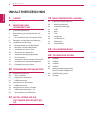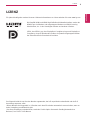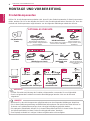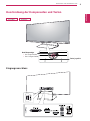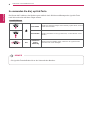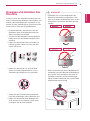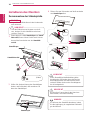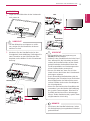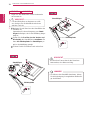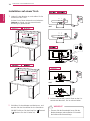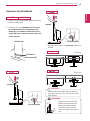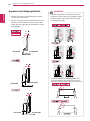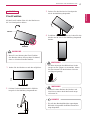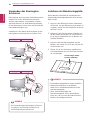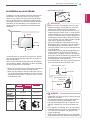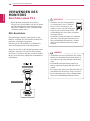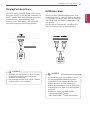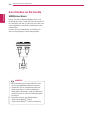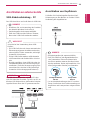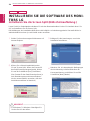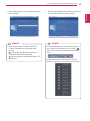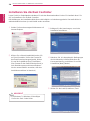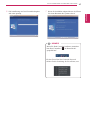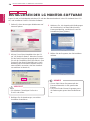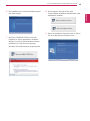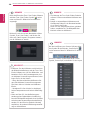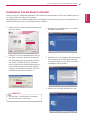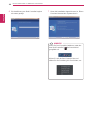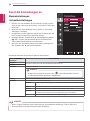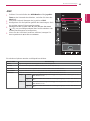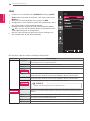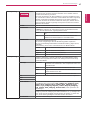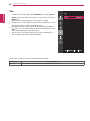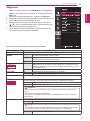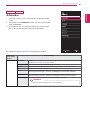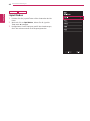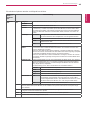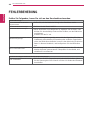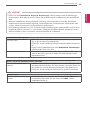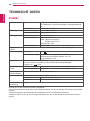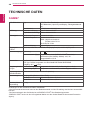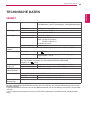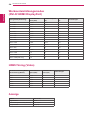www.lg.com
Bevor Sie das Produkt zum ersten Mal verwenden, lesen Sie diese
Sicherheitsinformationen bitte aufmerksam durch.
Modellliste für IPS LED-Monitore (LED-Monitore)
29UM67
29UB67
34UM67
34UB67
Benutzerhandbuch
IPS LED-MONITOR
(LED-MONITOR*)
*LED-Monitore von LG sind LCD-Monitore mit LED-Hintergrundbe-
leuchtung.

2
DEU
DEUTSCH
Inhaltsverzeichnis
INHALTSVERZEICHNIS
3 LIZENZ
4 MONTAGE UND
VORBEREITUNG
4 Produktkomponenten
5 Beschreibung der Komponenten und
Tasten
8 - So verwenden Sie die Joystick-Taste
9 Bewegen und Anheben des Monitors
10 Installieren des Monitors
10 - Zusammenbau der Ständerplatte
13 - Benutzen Sie den Kabelhalter
14 - Installation auf einem Tisch
15 - Anpassen der Standhöhe
16 - Anpassen des Neigungswinkels
17 - Pivot-Funktion
18 - Verwenden des Kensington-Schlosses
18 - Installieren der Wandmontageplatte
19 - Installation an einer Wand
20 VERWENDEN DES MONITORS
20 Anschluss eines PCs
20 - DVI- Anschluss
21 - DisplayPort-Anschluss
21 - HDMI-Anschluss
22 Anschließen an AV-Geräte
22 - HDMI-Anschluss
23 Anschließen an externe Geräte
23 - USB-Kabelverbindung – PC
23 - Anschließen von Kopfhörern
24 INSTALLIEREN SIE DIE
SOFTWARE DES MONITORS
LG
33 BENUTZEREINSTELLUNGEN
34 Passt die Einstellungen an
34 - Menüeinstellungen
34 - -Schnelleinstellungen
35 - -PBP
36 - -Bild
38 - -Ton
39 - -Allgemein
40 - -Zurücksetzen
41 - -Bildmodus
42 - -Spiel Modus
44 FEHLERBEHEBUNG
46 TECHNISCHE DATEN
46 29UM67
47 29UB67
48 34UM67
49 34UB67
50 Werksunterstützungsmodus
(DVI-D/ HDMI/ DisplayPort)
50 HDMI-Timing (Video)
50 Anzeige

3
DEU
DEUTSCH
LIZENZ
LIZENZ
Für jedes Modell gelten andere Lizenzen. Weitere Informationen zur Lizenz erhalten Sie unter www.lg.com
Die Begriffe HDMI und HDMI High-Definition Multimedia Interface sowie das
HDMI-Logo sind Marken oder eingetragene Marken von HDMI Licensing
Administrator, Inc. in den Vereinigten Staaten und anderen Ländern.
VESA, das VESA-Logo, das DisplayPort Compliance-Logo und DisplayPort
Compliance-Logo für Dualmodus-Quellen sind jeweils eingetragene Marken
der Video Electronics Standards Association.
Der folgende Inhalt ist nur fuer den Monitor angewandet, der in Europa Markt verkauft wird und der ErP
Anordnung anpassen sollte.
*Dieser Monitor wird eingestellt, in 4 Stunden nach dem Einschalten automatisch auszuschalten, wenn es
keine Umstellung zum Bildschirm gibt.
*Um diese Einstellung zu deaktivieren, wechseln Sie die Option “Automatic Standby(Automatischer
Beistand )” auf “Off” in OSD Menue.

4
DEU
DEUTSCH
MONTAGE UND VORBEREITUNG
MONTAGE UND VORBEREITUNG
Produktkomponenten
Prüfen Sie, ob alle Komponenten enthalten sind, bevor Sie das Produkt verwenden. Sollten Komponenten
fehlen, wenden Sie sich an den Händler, bei dem Sie das Produkt gekauft haben. Beachten Sie, dass das
Produkt und die Komponenten möglicherweise von den folgenden Abbildungen abweichen können.
y
Um die Sicherheit und Leistung des Produkts sicherzustellen, verwenden Sie nur Originalteile.
y
Durch nachgemachte Produkte verursachte Beschädigungen werden nicht von der Garantie
abgedeckt.
y
Beachten Sie, dass die Komponenten möglicherweise von den folgenden Abbildungen abweichen.
y
Die in dieser Bedienungsanleitung veröffentlichten Informationen und technischen Daten können im
Rahmen von Produktverbesserungen ohne vorherige
Ankündigung geändert werden.
y
Die optionalen Zubehörteile können Sie in einem Elektronikfachgeschäft, in einem Online-Shop oder
bei dem Einzelhändler
, bei dem Sie das Produkt gekauft haben, erwerben.
y
Das DisplayPort-Kabel ist in einigen Ländern möglicherweise nicht verfügbar.
VORSICHT
HINWEIS
Standfußsockel
Standkörper
HDMI Kabel
OPTIONALES ZUBEHÖR
Das DisplayPort-Kabel ist in
einigen Ländern möglicherweise
nicht verfügbar.
DisplayPort-Kabel
Schrauben
Standfußsockel
Standkörper
und
Netzkabel
(Abhängig vom Land)
Netzstecker
Netzstecker
(Abhängig vom
Land)
Netzkabel
CD (Handbuch)/
Karte
DVI-D Dual-Kabel
(Dieses Kabel ist in einigen
Ländern nicht enthalten.)
USB-Kabel
(Dieses Kabel ist in
einigen Ländern nicht
enthalten.)
(Dieses Kabel ist in
einigen Ländern nicht
enthalten.)
Standfußsockel
Schrauben
Schrauben
Kabelhalter
Kabelhalter
Durchsichtiger
Aufkleber

5
DEU
DEUTSCH
MONTAGE UND VORBEREITUNG
Beschreibung der Komponenten und Tasten
Betriebsanzeige
y
An: Eingeschaltet
y
Aus: Ausgeschaltet
T
aste Joystick
Eingangsanschluss

6
DEU
DEUTSCH
MONTAGE UND VORBEREITUNG
Taste Joystick
Power-LED
y
An: Eingeschaltet
y
Aus: Ausgeschaltet
Anschlüsse
Eingangsanschluss

7
DEU
DEUTSCH
MONTAGE UND VORBEREITUNG
Betriebsanzeige
y
An: Eingeschaltet
y
Aus: Ausgeschaltet
Anschlüsse
Eingangsanschluss
Taste Joystick

8
DEU
DEUTSCH
MONTAGE UND VORBEREITUNG
So verwenden Sie die Joystick-Taste
Sie können die Funktionen des Monitors ganz einfach durch Drücken und Bewegen der Joystick-Taste
nach links und rechts mit Ihrem Finger steuern.
Grundfunktionen
Einschalten
Drücken Sie mit ihrem Finger einmal auf die Joystick-Taste, um den
Monitor einzuschalten.
Ausschalten
Drücken und halten Sie die Joystick-Taste, um den Monitor auszu-
schalten.
Ż/Ź
Lautstärkere-
gelung
Steuerung
Sie können die Lautstärke regeln, indem Sie die Joystick-Taste
nach links bzw. rechts bewegen.
y
Die Joystick-Taste befindet sich an der Unterseite des Monitors.
HINWEIS

9
DEU
DEUTSCH
MONTAGE UND VORBEREITUNG
Bewegen und Anheben des
Monitors
Gehen Sie nach den folgenden Anweisungen vor,
wenn Sie den Monitor bewegen oder anheben, um
Kratzer oder Beschädigungen am Monitor zu ver-
meiden und um unabhängig von Form und Größe
einen sicheren Transport zu gewährleisten.
y
Vermeiden Sie es nach Möglichkeit, den
Bildschirm des Monitors zu berühren. Dies
kann zu Schäden am Bildschirm oder an den
Pixeln führen, aus denen die Bilder erzeugt
werden.
VORSICHT
y
Es wird empfohlen, den Monitor in den Ori-
ginalkarton oder die Originalverpackung zu
stellen und dann zu bewegen.
y
Trennen Sie das Netzkabel und alle weiteren
Kabel, bevor Sie den Monitor bewegen oder
anheben.
y
Halten Sie den Monitor oben und unten am
Rahmen gut fest. Halten Sie nicht den Bild-
schirm selbst fest.
y
Halten Sie den Monitor so, dass der Bild-
schirm von Ihnen abgewendet ist, um ein
V
erkratzen des Bildschirms zu verhindern.
y
Setzen Sie das Produkt beim Bewegen kei-
nerlei Erschütterungen oder V
ibrationen aus.
y
Halten Sie den Monitor beim Bewegen auf-
recht, drehen Sie ihn niemals auf die Seite,
und kippen Sie ihn nicht seitwärts.
y
Wenn Sie den Monitor ohne Standfußsockel
verwenden, kann der Monitor bei Betätigung
der Joystick-T
aste umkippen. Dies kann zu
Schäden am Monitor und zu Verletzungen
führen. Zudem funktioniert die Joystick-Taste
möglicherweise nicht richtig.

10
DEU
DEUTSCH
MONTAGE UND VORBEREITUNG
Installieren des Monitors
Zusammenbau der Ständerplatte
y
Um den Bildschirm vor Kratzern zu schüt-
zen, decken Sie die Oberfläche mit einem
weichen T
uch ab.
VORSICHT
1
Legen Sie den Bildschirm mit der Vorderseite
nach unten ab.
Durch übermäßige Krafteinwirkung beim
Anziehen der Schrauben kann der Monitor
beschädigt werden. Auf diese Weise verur-
sachte Schäden sind von der Produktgaran-
tie nicht abgedeckt.
VORSICHT
Es kann Ihre Fuesse durch den Stand ver-
letzt werden, also bitte vorsichtig.
VORSICHT
29UM67
3
Prüfen Sie die Ausrichtung des Standkörpers
Vorder- und Rückseite) und montieren Sie
dann den Standkörper.
2
Zuerst legen Sie bitte Standkörper auf Stand-
fußsockel, Dann ziehen Sie die zwei Schrau-
ben auf der Rueckseite von der Standfuß-
sockel.
4
Ziehen Sie zwei Schrauben auf der Rueckseite
von Standkörper fest.
Standkörper
Standkörper
Standfußsockel
(Silber)
(Schwarz)
und
120 mm
100 mm
(Schwarz)
Standkörper
y
Sie können den Standfuß abnehmen, indem
Sie die
Anbringung in umgekehrter Reihenfol-
ge durchführen.
HINWEIS

11
DEU
DEUTSCH
MONTAGE UND VORBEREITUNG
1
Legen Sie den Bildschirm mit der Vorderseite
nach unten ab.
Standgelenk
y
Um den Bildschirm vor Kratzern zu schüt-
zen, decken Sie die Oberfläche mit einem
weichen Tuch ab.
VORSICHT
2
Montieren Sie den Standfußsockel an das
Standgelenk (siehe Abbildung). Befestigen Sie
zwei Schrauben an der Rückseite der Stän-
derplatte, und schließen Sie die Schraubenab-
deckung.
Ständerplatte
120 mm
Schrauben-
abdeckung
oder
100 mm
y
Die Standhöhe kann zur Anpassung um
20 mm verändert werden.
y
Halten Sie den Standfußsockel mit der Hand
fest, während Sie die Schrauben nach Auf-
setzen des Standfußsockels auf das Stand-
gelenk festziehen. Andernfalls könnte das
Gerät herunterfallen und Verletzungen oder
einen Geräteschaden verursachen.
y
Passen Sie dabei auf, dass Sie sich Ihre
Hand nicht an den Kanten der Schraubenab-
deckungen verletzen.
y
Durch übermäßige Krafteinwirkung bei der
Befestigung der Schrauben kann der Monitor
beschädigt werden.
Auf diese Weise verur-
sachte Schäden sind von der Produktgaran-
tie nicht abgedeckt.
y
Wenn Sie den Monitor ohne Standfußsockel
verwenden, kann der Monitor bei Betätigung
der Joystick-T
aste umkippen. Dies kann zu
Schäden am Monitor und zu Verletzungen
führen. Zudem funktioniert die Joystick-Taste
möglicherweise nicht richtig.
VORSICHT
34UM67
y
Sie können den Standfuß abnehmen, indem
Sie die
Anbringung in umgekehrter Reihenfol-
ge durchführen.
HINWEIS

12
DEU
DEUTSCH
MONTAGE UND VORBEREITUNG
Verwenden Sie einen Wergzeug, um Stand-
körper befestigen, wie in der Abbildung darge-
stellt ist.
y
Um den Bildschirm vor Kratzern zu schüt-
zen, decken Sie die Oberfläche mit einem
weichen T
uch ab.
VORSICHT
1
Legen Sie den Bildschirm mit der Vorderseite
nach unten ab.
29UB67
34UB67
Es kann Ihre Fuesse durch den Stand ver-
letzt werden, also bitte vorsichtig.
VORSICHT
2
1
2
3
Standkörper
Ständerplatte
Prüfen Sie die Position (an der Vorder- und
Rückseite) des Standkörpers, montieren Sie
dann die Ständerplatte am Standkörper, so
wie in der Abbildung gezeigt.
Standkörper
Ständerplatte
Klebe-
band
Ziehen Sie die Schrauben nach rechts fest.
Nehmen Sie ein Band von der Oberfläche des
Ständers ab.
y
Sie können den Standfuß abnehmen, indem
Sie die
Anbringung in umgekehrter Reihenfol-
ge durchführen.
HINWEIS

13
DEU
DEUTSCH
MONTAGE UND VORBEREITUNG
Benutzen Sie den Kabelhalter
y
Abbildungen in diesem Dokument zeigen typische
Schritte und können möglicherweise vom tatsächli-
chen Produkt abweichen.
y
Durch übermäßige Krafteinwirkung bei der Befesti-
gung der Schrauben kann der Monitor beschädigt
werden.
Auf diese Weise verursachte Schäden sind
von der Produktgarantie nicht abgedeckt.
y
Passen Sie dabei auf, dass Sie sich Ihre Hand nicht
an den Kanten der Schraubenabdeckungen verlet-
zen.
y
Tragen Sie den Monitor am Standfußsockel nicht
verkehrt herum. Der Monitor könnte sich sonst vom
Standfußsockel lösen und zu V
erletzungen führen.
y
Wenn Sie den Monitor heben oder verschieben,
berühren Sie dabei nicht den Bildschirm. Die Kräfte,
die dabei auf den Bildschirm wirken, können Schä-
den verursachen.
VORSICHT
1
Zuerst, wie in dem Bild gezeigt, druecken Sie
bitte den Kabelhalter auf den Standkörper,
danach befestigen Sie den Kabelhalter an dem
Standkörper.
Standkörper
29UM67
Legen Sie die Kabel in den Kabelhalter ein.
Der Kabelhalter am Standfußsockel gewährleistet
ein geordnetes Verlegen der Kabel (siehe Abbil-
dung).
34UM67
y
Da sich die Kabel im Gelenkbereich verfangen
können (siehe Abbildung), sollten Sie beim
Verlegen der Kabel darauf achten.
HINWEIS

14
DEU
DEUTSCH
MONTAGE UND VORBEREITUNG
Installation auf einem Tisch
1
Heben Sie den Monitor an, und stellen Sie ihn
aufrecht auf den Tisch.
Achten Sie auf einen Abstand von mindestens
100 mm zur Wand, um eine ausreichende
Belüftung zu gewährleisten.
und
und
3
Drücken Sie auf die Joystick-Taste an der Un-
terseite des Monitors, um ihn einzuschalten.
y
Trennen Sie das Stromkabel, bevor Sie den
Monitor bewegen oder aufbauen. Es besteht
die Gefahr eines Stromschlags.
VORSICHT
2
Schließen Sie den Adapter am Monitor an, und
stecken Sie das Stromkabel in eine Steckdose.
29UB67: Drücken Sie den Knopf im“ ”Zustand.
(“ ” Machen Sie den Schalter an).
100 mm
100 mm
100 mm
100 mm
100 mm
100 mm
100 mm
100 mm

15
DEU
DEUTSCH
MONTAGE UND VORBEREITUNG
34UB67
29UB67
Anpassen der Standhöhe
y
Nachdem der Stift entfernt wurde, muss er
zum
Anpassen der Höhe nicht wieder einge-
führt werden.
2
Entfernen Sie das Klebeband, das am unte-
ren hinteren Rand des Standkörpers be-
festigt ist, und ziehen Sie dann den Siche-
rungsstift heraus, indem Sie den Kopf nach
unten drücken.
3
Die Höhe kann auf bis zu 130,0 mm angepasst
werden.
y
Halten Sie Ihre Finger oder
Hände nicht zwischen den
Bildschirm und die Platte
(Gehäuse), wenn Sie die
Höhe des Bildschirms anpas-
sen.
Klebeband
Sicherungsstift
Standkörper
VORSICHT
WARNUNG
1
Stellen Sie den am Standfußsockel montierten
Monitor aufrecht auf.
130,0 mm
130,0 mm
Monitor
Sicherungsstift
Monitor
Sicherungsstift

16
DEU
DEUTSCH
MONTAGE UND VORBEREITUNG
Anpassen des Neigungswinkels
1
Stellen Sie den an der Ständerplatte montier-
ten Monitor aufrecht auf.
2
Stellen Sie den Winkel vom Bildschirm ein. Der
Winkel vom Bildschirm kann nach vorne oder
hinten fuer ein angenehmes Seherlebnis einge-
stellt werden.
Vorderseite
Vorderseite
Rückseite
Rückseite
Vorderseite
Rückseite
y
Um beim Anpassen des Bildschirms Verlet-
zungen an den Fingern zu vermeiden, halten
Sie den unteren
Teil des Monitors nicht wie
nachfolgend gezeigt.
y
Achten Sie darauf, den Bildschirmbereich
nicht zu berühren oder darauf zu drücken,
wenn Sie den Winkel des Monitors anpassen.
WARNUNG

17
DEU
DEUTSCH
MONTAGE UND VORBEREITUNG
29UB67
y
Wenn Sie zur Nutzung der Pivot-Funktion
den Monitor drehen, dann achten Sie darauf,
dass er nicht den Standfuß berührt.
WARNUNG
Pivot-Funktion
Mit der Pivot-Funktion lässt sich der Monitor um
90° im Uhrzeigersinn drehen.
Monitor
Standfuß
1
Heben Sie den Monitor so weit wie möglich an.
2
Richten Sie den Monitorwinkel in Pfeilrich-
tung wie in der Abbildung dargestellt aus.
y
Gehen Sie beim Drehen des Monitors mit
V
orsicht vor, wenn das Kabel bereits ange-
schlossen ist.
WARNUNG
3
Drehen Sie den Monitor im Uhrzeigersinn
wie in der Abbildung dargestellt.
4
Schließen Sie die Installation ab, indem Sie den
Monitor um 90° wie in der Abbildung dargestellt
drehen.
y
Ein auf dem Monitorbildschirm angezeigtes
Bild wird nicht gemäß der Bildschirmausrich-
tung mitgedreht.
HINWEIS
y
Um beim Anpassen des Bildschirms Verlet-
zungen an den Fingern zu vermeiden, halten
Sie den unteren
Teil des Monitors nicht wie
nachfolgend gezeigt.
WARNUNG

18
DEU
DEUTSCH
MONTAGE UND VORBEREITUNG
Verwenden des Kensington-
Schlosses
Die Kupplung des Kensington-Sicherheitssystems
befindet sich an der Rückseite des Monitors.
Weitere Informationen zur Installation und Ver-
wendung finden Sie in der Bedienungsanleitung
für das Kensington-Schloss oder auf der Website
http://www.kensington.com.
Verbinden Sie das Kabel des Kensington-Sicher-
heitssystems mit dem Monitor und einem Tisch.
y
Die Verwendung des Kensington-Schlosses
ist optional. Das Zubehör erhalten Sie in
Ihrem Elektronikgeschäft vor Ort.
HINWEIS
Installieren der Wandmontageplatte
Dieser Monitor unterstützt die Spezifikation der
Standard-Wandmontageplatte oder eines kompa-
tiblen Geräts.
1
Legen Sie den Bildschirm mit der Vorderseite
nach unten. Um den Bildschirm vor Kratzern zu
schützen, decken Sie die Oberfläche mit einem
weichen Tuch ab.
2
Bringen Sie den durchsichtigen Aufkleber auf
der Rückseite des Monitors an und richten Sie
ihn an den Schraubenlöchern am Monitor aus.
(34UM67/34UB67)
3
Legen Sie die Wandmontageplatte auf den
Monitor, und richten Sie sie an den Löchern für
die Schrauben aus.
4
Ziehen Sie die vier Schrauben mithilfe eines
Schraubendrehers fest, um die Platte am Moni-
tor zu befestigen.
y
Die Wandmontageplatte ist separat erhältlich.
y
Weitere Informationen zur Installation
finden Sie im Installationshandbuch für die
W
andmontageplatte.
y
Üben Sie beim Befestigen der
Wandmontageplatte keinen übermäßigen
Druck aus, da Sie sonst den Bildschirm des
Monitors beschädigen könnten.
HINWEIS
Durchsichtiger Aufkle-
ber (PET-Aufkleber)

19
DEU
DEUTSCH
MONTAGE UND VORBEREITUNG
Um den Monitor an der Wand zu montieren, befesti-
gen Sie die Wandhalterung (optional) an der Rück-
seite des Monitors.
Wenn Sie den Monitor mit der optionalen Wandhalte-
rung montieren wollen, befestigen Sie diese sorgfältig,
um ein Herunterfallen zu vermeiden.
1
Wenn Sie Schraube länger als Standard verwenden,
könnte der Monitor sofort beschädigt werden.
2
Wenn Sie fehlerhafte Schraube verwenden, könnte
das Produkt beschädigt werden and sich von bereit-
gestellten Position fallen. In diesem Fall ist LG nicht
verantwortlich dafür.
Installation an einer Wand
Installieren Sie den Monitor mit einem Abstand von
mindestens 100 mm zur Wand und 100 mm Ab-
stand an den Seiten, um eine ausreichende Belüf-
tung zu gewährleisten. Detaillierte Installationsan-
weisungen erhalten Sie von Ihrem lokalen Händler.
Beachten Sie das Handbuch zur Installation und
Verwendung einer schwenkbaren Wandmontage-
halterung.
y
Trennen Sie das Stromkabel, bevor Sie den
Monitor bewegen oder aufbauen, um einen
elektrischen Stromschlag zu vermeiden.
y
Wird der Monitor an der Decke oder einer ge-
neigten W
and montiert, kann er möglicherwei-
se herunterfallen und zu Verletzungen führen.
Achten Sie darauf, dass Sie eine originale LG-
Wandhalterung verwenden. Weitere Informa-
tionen erhalten Sie von Ihrem lokalen Händler
oder einem qualifizierten Monteur.
y
Durch übermäßige Krafteinwirkung bei der
Befestigung der Schrauben kann der Monitor
beschädigt werden.
Auf diese Weise verur-
sachte Schäden sind von der Produktgarantie
nicht abgedeckt.
y
Verwenden Sie eine Wandmontagehalterung
und Schrauben, die dem VESA-Standard
entsprechen. Schäden, die durch die V
erwen-
dung oder falsche Verwendung ungeeigneter
Komponenten verursacht werden, sind von der
Produktgarantie nicht abgedeckt.
y
Schraubenlaenge von aeusserer Oberflaeche
der Rueckseite sollte unter 8mm sein.
y
Verwenden Sie die vom VESA-Standard vorge-
gebenen Schrauben.
y
Der Wandmontagesatz umfasst die Installati-
onsanleitung und alle notwendigen
Teile.
y
Die Wandmontagehalterung ist optional. Das
Zubehör erhalten Sie von Ihrem Händler vor
Ort.
y
Die Länge der Schrauben kann je nach Wand-
montagehalterung variieren. V
ergewissern Sie
sich, dass Sie Schrauben mit der korrekten
Länge verwenden.
y
Weitere Informationen finden Sie in der Bedie-
nungsanleitung für die W
andmontagehalterung.
VORSICHT
HINWEIS
Wandanschluss Pad
Wandanschluss Pad
Rueckseite
Rueckseite
Standard-Schraube
Max.8mm
Modell
Wandhalte-
rung (A x B)
75 x 75 100 x 100 200 x 100
Standard-
schraube
M4 x L10 M4 x L10
Anzahl
Schrauben
44
Wandmon-
tageplatte
(Optional)
RW120 LSW140
29UM67
29UB67
34UM67
34UB67
y
Wandhalterung (A x B)
A
B
100 mm
100 mm
100 mm
100 mm

20
DEU
DEUTSCH
VERWENDEN DES MONITORS
VERWENDEN DES
MONITORS
Anschluss eines PCs
y
Dieser Monitor unterstützt *Plug & Play.
*Plug & Play: Eine Funktion, mit der ein Gerät
ohne Neukonfiguration oder manuelle Instal-
lation von
Treibern an einen Computer ange-
schlossen werden kann.
DVI- Anschluss
Zum Übertragen digitaler Videosignale an den
Monitor. Schließen Sie den Monitor mit dem DVI-
Kabel wie nachfolgend gezeigt an.
Drücken Sie die Taste MENU, und wählen Sie
dann im Eingangsmenü die Eingangsoption.
Wenn Sie den Ton im DVI-Eingangsmodus hören
möchten, verbinden Sie den Anschluss AUDIO
OUT Ihres Computers und den Anschluss AUDIO
IN (PC) Ihres Monitors mithilfe des mitgelieferten
Audiokabels.
y
Schließen Sie das Eingangskabel
an, und drehen Sie es in Pfeilrich-
tung. Um eine
Trennung zu ver-
meiden, sichern Sie das Kabel gut.
y
Drücken Sie nicht für längere Zeit
auf den Bildschirm. Dies kann zu Bildver-
zerrungen führen.
y
Vermeiden Sie das Anzeigen von Standbil-
dern über einen längeren Zeitraum. Dies
kann zu Bildeinbrennung führen. V
erwen-
den Sie einen Bildschirmschoner, wenn
möglich.
VORSICHT
y
Verwenden Sie zum Anschließen des Strom-
kabels eine geerdete Mehrfachsteckdose (3
Anschlüsse) oder eine geerdete W
andsteck-
dose.
y
Eventuell flimmert der Monitor, wenn er in
kalter Umgebung eingeschaltet wird. Dies ist
normal.
y
Es können rote, grüne oder blaue Punkte auf
dem Bildschirm erscheinen. Dies ist normal.
y
Die V
erwendung eines DVI-zu-HDMI-Kabels
kann zu Kompatibilitätsproblemen führen.
HINWEIS
(separat erhältlich)
Seite wird geladen ...
Seite wird geladen ...
Seite wird geladen ...
Seite wird geladen ...
Seite wird geladen ...
Seite wird geladen ...
Seite wird geladen ...
Seite wird geladen ...
Seite wird geladen ...
Seite wird geladen ...
Seite wird geladen ...
Seite wird geladen ...
Seite wird geladen ...
Seite wird geladen ...
Seite wird geladen ...
Seite wird geladen ...
Seite wird geladen ...
Seite wird geladen ...
Seite wird geladen ...
Seite wird geladen ...
Seite wird geladen ...
Seite wird geladen ...
Seite wird geladen ...
Seite wird geladen ...
Seite wird geladen ...
Seite wird geladen ...
Seite wird geladen ...
Seite wird geladen ...
Seite wird geladen ...
Seite wird geladen ...
Seite wird geladen ...
-
 1
1
-
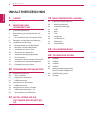 2
2
-
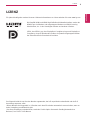 3
3
-
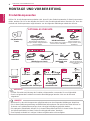 4
4
-
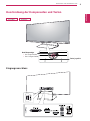 5
5
-
 6
6
-
 7
7
-
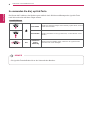 8
8
-
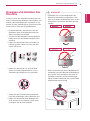 9
9
-
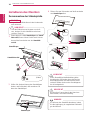 10
10
-
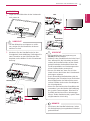 11
11
-
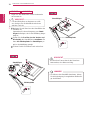 12
12
-
 13
13
-
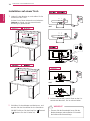 14
14
-
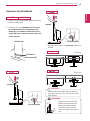 15
15
-
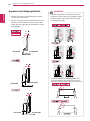 16
16
-
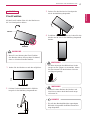 17
17
-
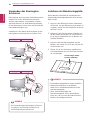 18
18
-
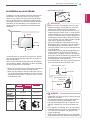 19
19
-
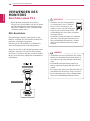 20
20
-
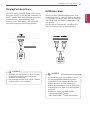 21
21
-
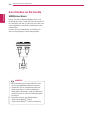 22
22
-
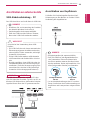 23
23
-
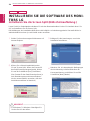 24
24
-
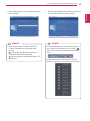 25
25
-
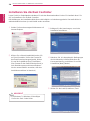 26
26
-
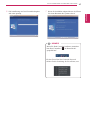 27
27
-
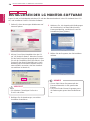 28
28
-
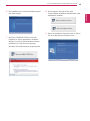 29
29
-
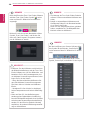 30
30
-
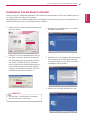 31
31
-
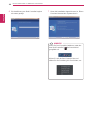 32
32
-
 33
33
-
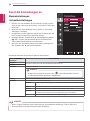 34
34
-
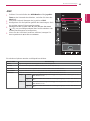 35
35
-
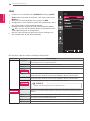 36
36
-
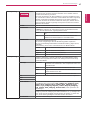 37
37
-
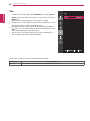 38
38
-
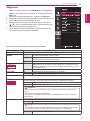 39
39
-
 40
40
-
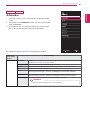 41
41
-
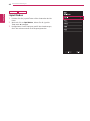 42
42
-
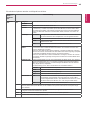 43
43
-
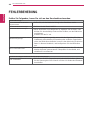 44
44
-
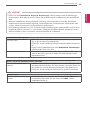 45
45
-
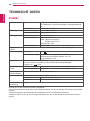 46
46
-
 47
47
-
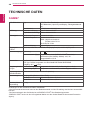 48
48
-
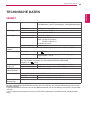 49
49
-
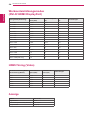 50
50
-
 51
51